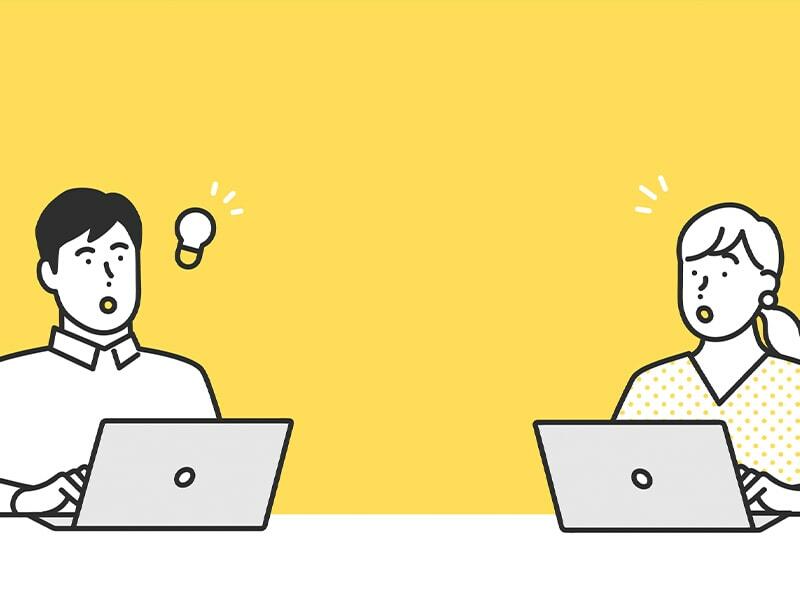Windows 11にアップグレードする3つの方法|主な変更点や注意点なども解説

Microsoft社が提供するパソコンやタブレット向けのOS「Windows」から、最新バージョンの「Microsoft 11」が2022年10月にリリースしています。Windowsを使っている企業は多いため、アップグレードしたほうが良いのか悩んでいる企業の担当者も多いでしょう。この記事では、Windows 11の概要やアップグレードの方法、注意点などについて解説します。Windows 10を使い続けて問題ないという場合でも、一度ご確認ください。
無料相談・見積もり可能!
サポートが終了する前にバージョンアップやパソコンの買い替えを行いましょう!
目次
働く「場」の最適化ならKDDI まとめてオフィスにご相談ください
Windows 11はMicrosoft社の最新OS
Windowsとは、Microsoft社から提供されているOSで、Windows 11はWindows 10の後継となる最新バージョンです。2021年10月5日にリリースされました。Windows 10搭載のパソコンを使っているユーザーは、無償でアップグレードが可能です。現在販売されているWindowsパソコンでは、すでにWindows 11搭載機種が増えています。
Windows 11では、これまで使えていた機能に加え、新たな機能が追加される一方、廃止となった機能もあります。また、デザインやセキュリティ面にも変更があったので、それぞれ確認が必要です。
Windows 11での変更点
Windows 11で変更となった点について解説します。主な変更点は以下のとおりです。
- UIデザインの変更
- スナップ機能の改善
- アンドロイドアプリが利用可能
- ウィジェット表示
- タッチキーボードの改新
- セキュリティ強化
企業におけるパソコンでの作業で特に影響がある変更点は、UIデザインの変更とスナップ機能です。タスクバーの位置が下部に固定となり、アプリのアイコン配置が中央に寄ったデザインとなりました。また、設定などのアイコンデザイン変更もあり、よりスタイリッシュで見やすくなっています。
スナップ機能には、ウインドウの最大化ボタンからレイアウト選択ができるようになり、よりスムーズに活用できるようになりました。さらに、企業にとって重要となるセキュリティ面も強化されています。
Windows 11に必要なシステム要件
Windows 11では、システム要件も変更になっています。Windows 10よりも高スペックが必要となっているため、使用しているパソコンによってはWindows 10からの無償アップグレードができない可能性もあります。Windows 11に必要なシステム要件の詳しい内容は以下のとおりです。
- プロセッサ:1GHz以上で2コア以上の64ビット互換プロセッサ、もしくはSoC
- メモリ:4GB
- ストレージ:64GB以上
- グラフィックスカード:DirectX12以上 (WDDM2.0ドライバー)
- ディスプレイ:対角サイズ9インチ以上、8ビットカラーの高解像度 (720p)
使っているパソコンがシステム要件を満たしているかどうかは、Microsoft社が提供する「PC正常性チェックアプリ」やパソコン内の「Windows Update」で確認できます。
Windows 11へのアップグレードはどのタイミングでするべき?
前述したとおり、Windows 11はWindows 10と比べるとシステム要件が厳しくなっているため、会社のパソコンではアップグレードができないというケースも考えられます。Windows 10をそのまま使い続けることは可能ですが、2025年10月14日にサポートを終了することが発表されています。
Windows 11とWindows 10は管理方法がほぼ同じなので、混在しても支障は出にくく、システム要件をクリアしているパソコンや、一部のみの買い替えなどで対応していくことも可能です。
Windows 10のサポート終了までは期間があるため、急いでアップグレードする必要はありませんが、セキュリティの面なども考えてWindows 10のサポート終了までには移行しておくのがおすすめです。
KDDI まとめてオフィスでは、パソコンの買い替えのサポートも行っています。
PCのご購入をご検討中なら、KDDI まとめてオフィスへお気軽にご相談ください。
Windows 11にアップグレードする3つの方法
Windows 10搭載のパソコンでは、Windows 11に無償アップグレードができますが、方法は3つあります。ここからは、それぞれの方法について詳しく解説します。
1.Windows Updateからアップグレードする
Microsoft社が推奨しているWindows 11のアップグレード方法は「Windows Update」からのインストールです。Windowsのスタートメニューから設定→更新とセキュリティ→Windows Updateの順に選択します。使っているパソコンがWindows 11のシステム要件を満たしていれば、アップグレードができる旨の記載があるので、画面の指示にしたがってインストールします。
アップグレードの案内が出ていなければ、更新プログラムのチェックをすると表示される可能性があります。ただし、Windows 11のシステム要件を満たしていない場合は、アップグレードはできません。
2.インストールアシスタントでアップグレードする
Microsoft社が提供しているインストールアシスタントを利用してWindows 11にアップグレードする方法もあります。インストールアシスタントは、Microsoft社のWindows 11ソフトウェアのダウンロードページで検索可能です。
インストールアシスタントをダウンロードしたら、画面の指示に従うだけでWindows 11にアップグレードできます。ただし、インストールアシスタントの実行前に、使っているパソコンがシステム要件を満たしているかの確認が必要です。
3.Windows 11インストールメディアを作成してアップグレードする
ネット接続なしでアップグレードしたい場合は、インストールメディアを作成する方法があります。Windows 11ソフトウェアのダウンロードページで「今すぐツールを作成」を選択するとインストールメディアの作成が可能です。インストールメディアが作成出来たら起動し、画面の指示にしたがって進めるとアップグレードできます。
Windows 11にアップグレードするメリット
使い慣れているOSを変更するのには抵抗があるという企業も多いのではないでしょうか。ここからは、アップグレードに迷っている企業向けに、Windows 11のメリットについて解説します。
操作性が向上したデザイン
アイコンが立体的で見やすくなる、タスクバーのアイコンが中心に寄った配置に変更されるなど、すっきりしたデザインになるため、操作性が向上します。また、スナップ機能などを使用することでマルチタスクにも対応しやすくなり、効率的な作業ができるようになるため生産性向上が図れるという点はメリットです。
セキュリティ面の強化
セキュリティ面が強化されたことにより、パスワードレスでアカウント作成や、シングルサインオンが使用できるようになるなど、利便性が向上しています。最小システム要件も従来より高いスペックが必要となっているので、その分安全に利用できる点は、セキュリティ面の重視が必要な企業にとって大きなメリットです。
Microsoft Teamsが標準装備
Microsoft社が提供するチャットツールのMicrosoft Teamsが標準装備されており、チャットやビデオ通話などが始めやすいのもメリットのひとつです。インストールの必要もなく無料で利用することができます。ビデオ会議への迅速な参加やカレンダーとの連携など、業務上でも便利に活用可能です。
Windows 11にアップグレードする際の注意点
企業にとってもメリットの多いWindows 11ですが、アップグレードするにあたって注意点もあります。以下で詳しく解説しますので、参考にしてください。
パソコンの買い替えが必要になるケースもある
Windows 10までと比べると、システム要件が厳しくなっているため、現在利用しているパソコンのスペックでは対応できない可能性があります。利用中のパソコンでは要件を満たせない場合は、要件を満たすパソコンへの買い替えが必要となります。
パソコンを買い替えるとなると、台数が多くなるほど購入や管理に負荷がかかります。まずは現在のパソコンで要件を満たしているのか確認し、要件を満たしていないパソコンについては買い替えの計画を立てはじめることをおすすめします。
KDDI まとめてオフィスでは、パソコンの買い換え相談も受け付けています。
PCのご購入をご検討中なら、KDDI まとめてオフィスへお気軽にご相談ください
今使っているアプリが使えなくなる可能性がある
Windows 10以前のバージョンで使用してきたパソコンでは、今使っているアプリや社内システムがWindows 11に対応していない場合、アップグレードによって使えなくなってしまう可能性があります。正常に動かなくなると業務に支障をきたす恐れもあるので注意が必要です。
アップグレードする前に、業務で使用しているアプリやシステムがWindows 11に対応しているのか確認しておく必要があります。
アップグレードで使えなくなる機能がある
Windows 10で使えていた機能のなかには、Windows 11では使えなくなった機能もあります。削除された機能には、Internet Explorer、数式入力パネル、タイムライン、ウォレットなどがあります。タスクバーのカスタム機能制限など、一部制限された機能や代替機能に切り替わった機能もあるので注意が必要です。
Windows 11へのアップグレードでトラブルが起きた場合の対処法
もし、Windows 11へのアップグレードによって何かしらのトラブルがあった場合、Microsoft社の日本のテクニカルサポートや、使用しているパソコンメーカーのサポートに相談できます。的確なサポートが受けられるので、自己解決しようとせずに連絡してみるのがおすすめです。アップグレード後、10日以内であればWindows 10に戻すこともできます。
まとめ
Windows 11は、これまでよりも高スペックなパソコンでよりスムーズな動作ができるようになったOSです。企業では、今後のサポートやセキュリティ面のことを考えてアップグレードを早めにするのがおすすめです。
アップグレードするなら、自社のパソコンのスペックがWindows 11のシステム要件に合っていない場合、少しずつでも買い替えを検討する必要があります。
KDDI まとめてオフィスは、KDDIが長年培った高品質でセキュアな通信を軸に、パソコンなどのデバイスと、クラウド・セキュリティなどのITソリューションで、お客さまの課題解決をサポートしています。他にも、オフィスに必要な什器や備品、オフィスの移転・リニューアル、災害・感染防止用品まで、あらゆるサービス・商品の提供が可能です。
Windows 11へのアップグレードのためのパソコン買い換えの相談も受けています。
パソコンの導入についてのご相談なら、まずはKDDI まとめてオフィスにご相談ください
<合わせて読みたい>
※ 記載された情報は、掲載日現在のものです。